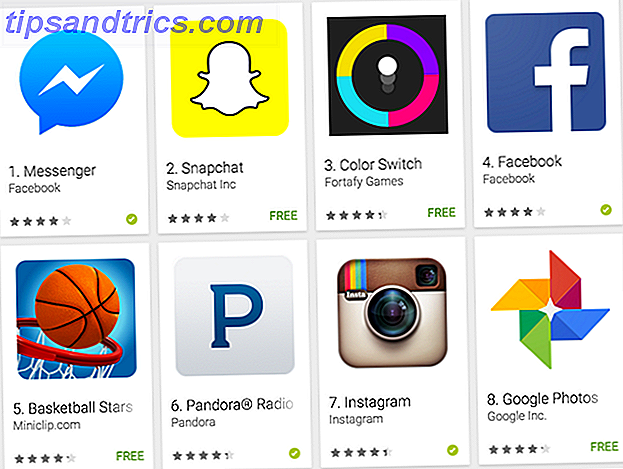Domeinnamen zijn voor mij impulsaankopen en na een tijdje een nieuwe site te hebben ontwikkeld, heeft het oorspronkelijke domein dat ik heb gekozen, soms niet meer dezelfde aantrekkingskracht. Het migreren van inhoud tussen sites wordt dan een probleem. Eerder adviseerde ik het gebruik van SSH om een lokaal ontwikkelde WordPress-site te migreren. Hoe kan ik uw lokaal ontwikkelde WordPress-site migreren naar een live server? Hoe kan ik uw lokaal ontwikkelde WordPress-site migreren naar een live server? We hebben in het verleden veel gesproken over hardlopen lokale webservers voor ontwikkelingsdoeleinden of om software zoals Wordpress uit te proberen zonder te hoeven betalen voor hosting, maar hoe neem je het ... Lees meer, met een eenvoudige zoekopdracht en vervanging van de database. Hoewel dit in de meeste gevallen werkt en me nog nooit heeft gefrustreerd, is het een beetje riskanter als je mappen verplaatst ( zoals mijndomein.com/blog naar mijnotherdomain.com ) of als je plug-ins hebt die gebruikmaken van geserialiseerde gegevens ( waar alle plugins-instellingen worden opgeslagen in een gecodeerd database-item in plaats van een enkele rij voor elke instelling ).
Dus vandaag ga ik 3 plug-ins uitproberen die dit hele proces voor u kunnen automatiseren. Ik zal gegevens migreren van een oud domein van mij naar een nieuwe site, beide op een virtuele privéserver.
1. Duplicator (gratis)
Duplicator belooft een migratieproces in drie stappen. Na het installeren van de plug-in, vindt u een snelle link naar de beheerpagina in de lijst met plug-ins.
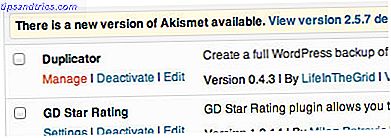
Het is waarschijnlijk het beste om de compatibiliteit van uw servers met de plug-in te controleren. Dit is wat ik uiteindelijk heb gedaan.

Hoewel, ik ben er vrij zeker van dat de dir-beperking voor Open Base niet relevant is vanwege de versie van PHP die ik op deze server uitvoer, dus misschien moeten ze worden bijgewerkt. Toch ga ik door en maak ik mijn eerste pakket. Pakketten zijn de inhoud van uw database en bestanden, alles verpakt in één. Klik op de knop Maken rechtsboven, of als uw pakketset momenteel leeg is, moet er een link in het midden van het scherm voor u zijn. Mijn testsite is vrij klein, met slechts 30 berichten en weinig anders - dit gaf me een pre-zip-grootte van 50 MB.
Nadat u op Maken heeft geklikt, gaat het aan de slag. Je kunt het logboek bekijken als je nieuwsgierig bent, maar het mijne was binnen enkele seconden voltooid. Vervolgens krijgt u twee knoppen voor het downloaden van bestanden te zien en krijgt u de instructie om zowel het "installatieprogramma" als het "pakket" te pakken.

Er zijn ook enkele geavanceerde opties onder het instellingenpaneel; je kunt een e-mail sturen wanneer het pakket compleet is, als het te lang duurt. U kunt mappen of bepaalde bestandsextensies uitsluiten; en vul de installer-velden vooraf in (hoewel dit niet verplicht is). Ik heb alle standaardinstellingen bewaard.
Upload beide naar uw nieuwe site, via FTP. Duplicator streeft ernaar om de volledige setup voor u te repliceren, van databases tot kern WordPress-bestanden, wat slim is - ik verwachtte dat ik een eenvoudige functionele WordPress moest installeren, maar blijkbaar niet.
Op toen met het testen, uploadde ik het pakket en het installatie.php- bestand. Nu begint het plezier. Start het installatieprogramma.php - op het nieuwe domein nu - vanuit uw browser en u ziet zoiets als dit:

De enige details die u moet toevoegen, zijn de DB-toegangsgegevens; terwijl Duplicator de afzonderlijke tabellen kan maken, hebt u nog steeds een mysql-gebruiker en database nodig die kunnen worden gebruikt. Controleer de databaseverbinding, accepteer de disclaimer en ga verder met de installatie.

Je krijgt zelfs de mogelijkheid om plug-ins opnieuw te activeren, wat best handig is.

Ten slotte is er een lijst met stappen die u handmatig moet klikken. Deze omvatten het herschrijven van het bestand permalinks, het verwijderen van het installatieprogramma en het uiteindelijk testen van de site.
Ik ben blij om te melden dat alles 100% goed en werkend was; de site was precies zoals het eerder was, maar met een nieuw domein en een nieuwe titel. Fantastisch!
Totale tijd om te migreren: minder dan 10 minuten (hoewel dit afhangt van de grootte van de site in kwestie).
2. WordPress Move (gratis)
Eenmaal geïnstalleerd, voegt WordPress Move een Migratie-assistent toe onder het submenu Tools. Het presenteert 3 opties:
- Domein wijzigen (er worden geen bestanden verplaatst)
- Herstellen
Voordat u Migrate gebruikt, moet u de plug-in configureren in het submenu Instellingen, dus ik deed dat. dit omvat het toevoegen van FTP-toegangsgegevens voor de nieuwe site. Het enige gecompliceerde bit hier is het relatieve pad; in mijn geval was dit:
httpdocs / wp-content / plugins / wordpress-move / backup
U moet ook WordPress en de wpmove- plug-in aan de andere kant hebben geïnstalleerd. Dit was een behoorlijke teleurstelling, aangezien Duplicator zonder dat besturingssysteem kon werken, en het heeft een goede 30 minuten aan het proces toegevoegd. Zucht.

Met een nieuwe WordPress geïnstalleerd en de WordPress Move-plug-in toegevoegd, ben ik teruggegaan om het overdrachtsproces vanaf de oude site te starten. Typ het ftp-wachtwoord, de nieuwe domeinnaam en klik op startmigratie.
…Fout. Ik probeer het poortnummer te wijzigen, onthoud dat ik meestal verbinding maak via beveiligde FTP (meestal poort 22) in plaats van het onveilige reguliere FTP-protocol. Ook al zouden beide moeten werken.
Nogmaals, verbindingsfout. Op dit punt noem ik het op deze specifieke plug-in. Misschien is je geluk beter, maar eerlijk gezegd, waarom zou je dit zelfs proberen als de plug-in Duplicator zo goed werkt?

3. Back-up Buddy ($ 50)
Het back-uppen en herstellen van een site is vrijwel hetzelfde als migreren, dus het is geen verrassing dat een premium en gerespecteerde back-upplug-in zoals deze de "magic migreer" -functionaliteit heeft toegevoegd aan zijn reeds uitgebreide lijst met functies. De enige instelling die hier nodig is, is om eerst een herstelwachtwoord te maken op de pagina's met instellingen.

Voordat migratie kan plaatsvinden, moet een eerste back-up worden gemaakt. Kies het type "complete back-up" en begin. Ga vervolgens naar het herstel- / migratiegebied en selecteer automatisch terugzetten / migreren . Plaats de muisaanwijzer op de nieuwste back-up en er verschijnt een optie om deze back-up te migreren.

U moet een nieuw doel instellen voor de back-up waarnaar moet worden verzonden. Ik voegde de FTP-gegevens voor de nieuwe site toe en bevestigde dat ze werkten, maar helaas liep het tijdens het proberen toegang tot newdomain.com/httpdocs tegen fouten (dit was de submap voor openbare HTML-bestanden die ik moest instellen, maar het zou niet in de URL moeten staan) ; Ik heb er uiteindelijk achter hoe dit werkt door een nieuwe FTP-gebruiker te maken die standaard in de HTTPDOCS-directory is terechtgekomen.

Op dit punt is het proces in principe identiek aan Duplicator; u kunt de handmatige modus kiezen die u een soortgelijke "importbuddy.php" en back-upbestand geeft om te downloaden en vervolgens via FTP naar de nieuwe site te uploaden, of als u erin geslaagd bent om de FTP-werkzaamheden uit te voeren, kan dit allemaal binnen de oude WordPress installeren. Tijdens het proces voert u database-informatie in, en al het andere wordt voor u gedaan. Als laatste stap worden de installatiebestanden verwijderd en worden enkele veelvoorkomende problemen en hun oplossingen gepresenteerd.

In wezen is het migratiegedeelte van Backup Buddy bijna identiek aan Duplicator, alleen als FTP-uploadstap is verwijderd, als u de toegangsgegevens correct kunt configureren. De echte kracht van Backup Buddy ligt natuurlijk in de back-ups, maar het is moeilijk om het louter als een migratietool aan te bevelen, vooral gezien het premium-prijskaartje.
Totale tijd om te migreren: ongeveer 30 minuten, hoewel dit specifiek was voor de opstelling van mijn FTP-accounts.
Vergeet het oude domein niet
Het is bijna zeker dat u al het verkeer en de 'love' van de zoekmachine naar het nieuwe domein wilt omleiden - gebruik hiervoor een 301-omleiding. Vervang gewoon het huidige .htaccess-bestand door het volgende te vervangen door newdomain.com .
Opties + FollowSymLinks RewriteEngine op RewriteRule (. *) Http://newdomain.com/$1 [R = 301, L]
Als u webmasterhulpprogramma's gebruikt om u op de hoogte te stellen van de herlocatie van de site, moet u een uitzondering voor het bevestigingsbestand van Google toevoegen. Vervang googleXXXX.html in de volgende code door uw specifieke verificatie-URL.
Opties + FollowSymLinks RewriteEngine on RewriteCond% {REQUEST_URI}! ^ / GoogleXXXX.html /? $ RewriteRule (. *) Http://newdomain.com/$1 [R = 301, L] Dat is het, site gemigreerd, verkeer omgeleid en geen liefde voor zoekmachines verloren.
Uitspraak: Duplicator wint!
Ik had verwacht dat de premiumtool in alle opzichten het superieure product zou zijn, maar in dit geval wil ik de prijs eigenlijk aan Duplicator geven - en hij is 100% gratis. Het ontbreekt aan het volledig geautomatiseerde aspect van BackupBuddy - ervan uitgaande dat je de juiste instellingen krijgt - maar iedereen die zelf gehoste WordPress draait, zou in staat moeten zijn om een paar bestanden naar FTP te downloaden en te uploaden, dus ik weet niet zeker of dat zo geweldig is ten nadele van Duplicator. Het feit dat het bij elke stap duidelijk advies en instructies geeft, wordt ook echt op prijs gesteld; Ik twijfelde nooit over wat ik nu met Duplicator zou moeten doen. Blijf toch goed weg van WordPress Move - het is gewoon veel te lastig.
Kent u betere oplossingen? Laat het me weten in de reacties en ondertussen moet je zeker onze beste WordPress Plug-ins pagina bekijken, waaraan Duplicator zeker binnenkort zal worden toegevoegd.